8月10日(日)
暑い。朝の9時過ぎ 遅い朝食 既に気温30度を超え 湿度も70%超え
熱中症予防にと液晶の大きな表示の気温、湿度計がその数値を示している。
1階の台所が 日差しが直接這い込む訳でもないところなのだが。
扇風機をかけても 暑い
とういことで、クーラーの スイッチオン
いつもは会社に行っているので、日中の我が家がいかに暑いかなど、解らない。
でも今日ばかりは、身をもって感じた。
2階に至ってはもう凄いというしかない。
どうしてこんなに暑くなってしまったのでしょうね。
朝晩は、涼しかった。風もあれば午前中からクーラーのお世話になるなどと言うことは
なかったのに。
話は変わって前日8月10日 この日も暑かった。
この話題では、また同じ内容なので 違う内容のものを書こう。
プリンターが、カラーで印刷できなくなった。
7年使ったかな。HPの製品。
複合機というやつで、写真のフィルムもスキャンできる。無線接続もできる。
Faxにも繋がる・・・などなど。
このプリンター純正カートリッジの判別もする。
ただ、厚手の写真プリントの用紙の場合紙詰まりを良く起こすようになっていた。
でもついにカラー印刷が出ない。
自動クリーニング機能を使っても修復しないし、
そこで、プリンターを新調することにした。
修理云々していたら、新しい物を買ったほうが手間暇 及びコストを考えたら
そういう時代だ。
価格コムで売れ筋を見たら キャノンPIXUS MG6330 なんと14000円
EPSON カラリオ EP-805A が16000円
で現物を見てみることにしたら、EPSONの本体が小さい いや コンパクト。
これだなとめぼしをつけ、WEB AMAZONへ ゴー。
なになに インク6本セットで 20000円 どちらもそんなもの。
ということは、インクはキャノンが高いということになる。
ゴチャゴチャ調べても時間がかかり面倒なので、コンパクトEPSONに決定。
ボディの色を赤にして AMAZON発注。
というわけで、土曜日はプリンターのネットワーク接続作業を行った。

ネットワークに接続 大げさなのだ(笑)
かみさんのノートPCとプリンター 私のデスクトップPCとプリンター と
今回の接続はこうなるが、
インターネット接続もあるので大袈裟なネットワークになるわけです。(爆)
③の無線ルータには、各々繋がってる。
インターネット接続用のADSLモデムとの有線接続
私のデスクトップパソコンのLANコード接続
かみさんのノートパソコンは無線LAN接続、
今回のEPSON EP-805Aの無線LAN接続
図①のノートパソコンから、プリンターで印刷するための接続経路。
無線ルータを介して無線、無線の接続。
EPSON EP-805Aの無線LAN接続作業
最初デスクトップパソコンで無線ルータと無線でプリンタ接続作業をしていた。
プリンタ添付のインストールCDをセットして手順に従い作業していた。
プリンタードライバーなどのインストール、その後プリンター接続となる。
プリンターの無線接続を試みるも セキュリティキー入力の要求がくるため、
そんなもんわからんということで断念。
USB接続というのがあるので、いっそのことノートパソコンでUSBコードでトライすることに。
USBコードは、現物で外付ハードディスクのケーブルが使用可能と解り接続
インストールCDをセットし
必須ソフトウェアのインストールと接続設定 をクリック
次に接続先選択のUSB接続を選択肢 無事 テストプリントも行い無事終了
PCとプリンターの接続は、無線ルータを介して2台以上のPCで共用することが前提となる。
その接続方法が今回の課題なのだ。 しょっちゅう設定作業をしていないので、なかなか手ごわい。
これでプリンターの無線接続が完了と②デスクトップパソコンの接続作業再開
しかし、ネットワーク接続のデバイスの中にプリンターが現れない。
一回接続したのだから、ネットワーク上他のPCでも見えるようになると思い込んでいた。でも見えない。
仕方がないので、マニュアル(ネットワークガイド)を見ることに(汗)
で解ったこと
無線ルータ接続 PCも無線 プリンターも無線 (インフラストラクチャモード)
有線LAN接続 PCも有線 プリンターも有線
WiFi Direct接続 スマホやPCを直接接続する方法で、シンプルAPモードと呼び4台まで接続できるものと
WiFi Directモードというものがあること。
ここでも解らない。
最終的には、プッシュボタン自動設定(AOSS/WPS)で無事プリンター接続完了した。
無線ルータのプッシュボタンを3秒以上押し続けると、無線ルータのランプが点滅状態になったら
プリンター側でプッシュボタン押した後の設定開始ボタンを押す。
無線ルータから、つなぐ相手は俺だよ俺と信号を出し、プリンター側でそれをキャッチして接続相手を確定するというやり方らしい。
最初からこれを理解しておけばこんなに時間はかからなかったはずだが、
簡単には行かないのだ。
結構時間かかりましたね。
5時間くらいかな。プッシュボタン3秒が最大のポイント(爆)
教訓: きっちりマニュアルを見ましょう。(苦笑)
いやはや、色んな物が出てきて、色んなことが出来るので把握するのに頭がついてこない。
というお話でした。




暑い。朝の9時過ぎ 遅い朝食 既に気温30度を超え 湿度も70%超え
熱中症予防にと液晶の大きな表示の気温、湿度計がその数値を示している。
1階の台所が 日差しが直接這い込む訳でもないところなのだが。
扇風機をかけても 暑い
とういことで、クーラーの スイッチオン
いつもは会社に行っているので、日中の我が家がいかに暑いかなど、解らない。
でも今日ばかりは、身をもって感じた。
2階に至ってはもう凄いというしかない。
どうしてこんなに暑くなってしまったのでしょうね。
朝晩は、涼しかった。風もあれば午前中からクーラーのお世話になるなどと言うことは
なかったのに。
話は変わって前日8月10日 この日も暑かった。
この話題では、また同じ内容なので 違う内容のものを書こう。
プリンターが、カラーで印刷できなくなった。
7年使ったかな。HPの製品。
複合機というやつで、写真のフィルムもスキャンできる。無線接続もできる。
Faxにも繋がる・・・などなど。
このプリンター純正カートリッジの判別もする。
ただ、厚手の写真プリントの用紙の場合紙詰まりを良く起こすようになっていた。
でもついにカラー印刷が出ない。
自動クリーニング機能を使っても修復しないし、
そこで、プリンターを新調することにした。
修理云々していたら、新しい物を買ったほうが手間暇 及びコストを考えたら
そういう時代だ。
価格コムで売れ筋を見たら キャノンPIXUS MG6330 なんと14000円
EPSON カラリオ EP-805A が16000円
で現物を見てみることにしたら、EPSONの本体が小さい いや コンパクト。
これだなとめぼしをつけ、WEB AMAZONへ ゴー。
なになに インク6本セットで 20000円 どちらもそんなもの。
ということは、インクはキャノンが高いということになる。
ゴチャゴチャ調べても時間がかかり面倒なので、コンパクトEPSONに決定。
ボディの色を赤にして AMAZON発注。
というわけで、土曜日はプリンターのネットワーク接続作業を行った。

ネットワークに接続 大げさなのだ(笑)
かみさんのノートPCとプリンター 私のデスクトップPCとプリンター と
今回の接続はこうなるが、
インターネット接続もあるので大袈裟なネットワークになるわけです。(爆)
③の無線ルータには、各々繋がってる。
インターネット接続用のADSLモデムとの有線接続
私のデスクトップパソコンのLANコード接続
かみさんのノートパソコンは無線LAN接続、
今回のEPSON EP-805Aの無線LAN接続
図①のノートパソコンから、プリンターで印刷するための接続経路。
無線ルータを介して無線、無線の接続。
EPSON EP-805Aの無線LAN接続作業
最初デスクトップパソコンで無線ルータと無線でプリンタ接続作業をしていた。
プリンタ添付のインストールCDをセットして手順に従い作業していた。
プリンタードライバーなどのインストール、その後プリンター接続となる。
プリンターの無線接続を試みるも セキュリティキー入力の要求がくるため、
そんなもんわからんということで断念。
USB接続というのがあるので、いっそのことノートパソコンでUSBコードでトライすることに。
USBコードは、現物で外付ハードディスクのケーブルが使用可能と解り接続
インストールCDをセットし
必須ソフトウェアのインストールと接続設定 をクリック
次に接続先選択のUSB接続を選択肢 無事 テストプリントも行い無事終了
PCとプリンターの接続は、無線ルータを介して2台以上のPCで共用することが前提となる。
その接続方法が今回の課題なのだ。 しょっちゅう設定作業をしていないので、なかなか手ごわい。
これでプリンターの無線接続が完了と②デスクトップパソコンの接続作業再開
しかし、ネットワーク接続のデバイスの中にプリンターが現れない。
一回接続したのだから、ネットワーク上他のPCでも見えるようになると思い込んでいた。でも見えない。
仕方がないので、マニュアル(ネットワークガイド)を見ることに(汗)
で解ったこと
無線ルータ接続 PCも無線 プリンターも無線 (インフラストラクチャモード)
有線LAN接続 PCも有線 プリンターも有線
WiFi Direct接続 スマホやPCを直接接続する方法で、シンプルAPモードと呼び4台まで接続できるものと
WiFi Directモードというものがあること。
ここでも解らない。
最終的には、プッシュボタン自動設定(AOSS/WPS)で無事プリンター接続完了した。
無線ルータのプッシュボタンを3秒以上押し続けると、無線ルータのランプが点滅状態になったら
プリンター側でプッシュボタン押した後の設定開始ボタンを押す。
無線ルータから、つなぐ相手は俺だよ俺と信号を出し、プリンター側でそれをキャッチして接続相手を確定するというやり方らしい。
最初からこれを理解しておけばこんなに時間はかからなかったはずだが、
簡単には行かないのだ。
結構時間かかりましたね。
5時間くらいかな。プッシュボタン3秒が最大のポイント(爆)
教訓: きっちりマニュアルを見ましょう。(苦笑)
いやはや、色んな物が出てきて、色んなことが出来るので把握するのに頭がついてこない。
というお話でした。






















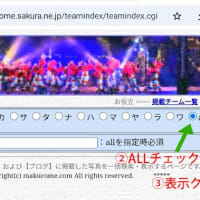


※コメント投稿者のブログIDはブログ作成者のみに通知されます